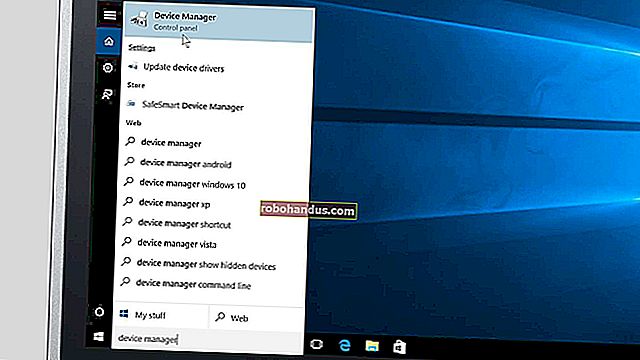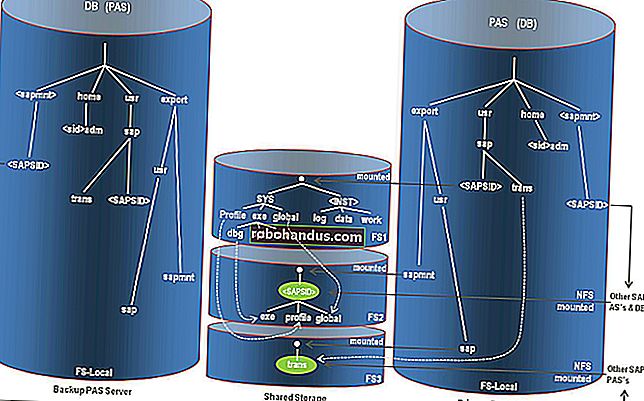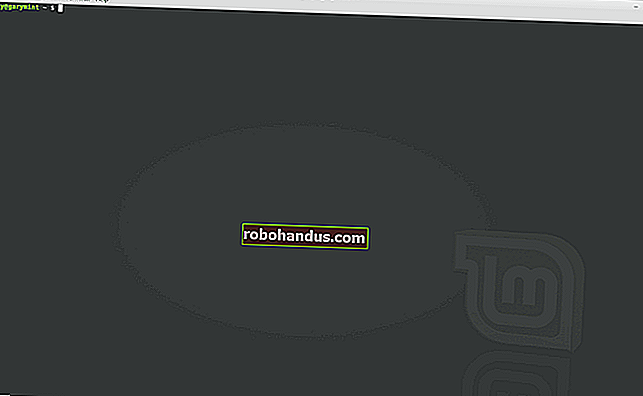كيفية تكرار صفحة في Microsoft Word

هناك العديد من الأسباب التي قد تجعلك ترغب في تكرار صفحة في مستند Microsoft Word ، خاصةً إذا كنت تقوم بإنشاء قالب. إنها عملية بسيطة جدًا ، لذا إليك كيفية القيام بذلك.
إدراج "صفحة فارغة" أو "فاصل صفحة" في Microsoft Word
إذا كنت تريد فقط إدراج صفحة فارغة ، بدلاً من نسخ صفحة موجودة ، يمكنك النقر فوق علامة التبويب "إدراج" على شريط الشريط ثم تحديد "صفحة فارغة" لإضافتها.

إذا كنت تبحث عن تقسيم مستند موجود ، فيمكنك إدراج فاصل صفحة بدلاً من ذلك. سيؤدي هذا إلى دفع أي محتوى أسفل الفاصل إلى صفحة جديدة.
للقيام بذلك ، ضع مؤشر المستند في الموضع لإنشاء الفاصل. في علامة التبويب "إدراج" ، انقر فوق الزر "فاصل صفحة".
إذا كان هذا مخفيًا ، فانقر فوق الزر الموجود داخل قسم "الصفحات" للعثور عليه.

تكرار صفحة في مستند من صفحة واحدة
لا يوجد حل من زر واحد لتكرار صفحة ، على سبيل المثال ، في مستند Microsoft Word. ستحتاج أولاً إلى نسخ محتويات صفحتك الأولى ، وإنشاء صفحة جديدة ، ثم لصق محتويات صفحتك الأصلية في الصفحة الجديدة.
إذا كنت تفعل ذلك في مستند من صفحة واحدة ، فسيكون لديك عدد قليل من الخيارات المتاحة لمساعدتك ، بما في ذلك أوامر لوحة المفاتيح الإضافية.
نسخ محتويات الصفحة
أولاً ، حدد محتويات صفحتك. يمكنك القيام بذلك يدويًا باستخدام الماوس أو بالضغط على Ctrl + A لتحديد كل شيء في الصفحة.
ستحتاج بعد ذلك إلى نسخ محتويات صفحتك. اضغط على Ctrl + C على لوحة المفاتيح أو انقر بزر الماوس الأيمن فوق المحتويات المحددة واضغط على "نسخ" بدلاً من ذلك.

إدراج صفحة جديدة ولصق
مع محتويات مستند Word أحادي الصفحة في الحافظة الخاصة بك ، ستحتاج الآن إلى إدراج صفحة جديدة قبل لصق المحتويات. ستقوم بعد ذلك بإنشاء صفحتين مكررتين.
للبدء ، انقر فوق الزر "صفحة فارغة" الموجود في علامة التبويب "إدراج" بشريط الشريط. إذا لم ينتقل مؤشر المستند إلى الصفحة الجديدة تلقائيًا ، فمرر لأسفل وانقر فوقه.
في صفحتك الفارغة ، اضغط على Ctrl + V على لوحة المفاتيح للصق محتويات صفحتك الأولى في مستند ثان. يمكنك أيضًا النقر بزر الماوس الأيمن والضغط على أحد خيارات "لصق".
إذا كنت تريد الاحتفاظ بنفس التنسيق ، فانقر فوق الزر الاحتفاظ بتنسيق المصدر.

سيتم إدراج محتويات الصفحة المنسوخة في صفحتك الجديدة ، مما يؤدي إلى تكرارها بشكل فعال.
تكرار الصفحات في المستندات متعددة الصفحات
تتشابه عملية نسخ الصفحات في المستندات متعددة الصفحات إلى حد كبير ، ولكن عليك أن تكون على دراية بمكان وضع مؤشر المستند قبل إدراج صفحة جديدة.
كما هو الحال مع المستندات أحادية الصفحة ، ستحتاج إلى نسخ محتويات الصفحة التي تريد نسخها أولاً. لن تتمكن من استخدام الأمر Ctrl + A لتحديد المحتويات ، لأن هذا سيحدد كل شيء في مستند Word الخاص بك.
بدلاً من ذلك ، ستحتاج إلى استخدام مؤشر الماوس لتحديد محتويات صفحة واحدة. ضع مؤشر المستند في بداية صفحتك ، ثم اسحب لأسفل باتجاه الأسفل.
توقف بمجرد وصولك إلى نهاية الصفحة.

انسخ محتويات صفحتك (Ctrl + C أو انقر بزر الماوس الأيمن> نسخ) قبل نقل مؤشر المستند إلى الموضع ، ويكون جاهزًا لإنشاء صفحة جديدة تحته.
أدخل صفحتك (إدراج> صفحة فارغة) قبل لصق المحتويات على تلك الصفحة (Ctrl + V أو انقر بزر الماوس الأيمن> الاحتفاظ بتنسيق المصدر).

سيتم بعد ذلك تكرار الصفحة الفردية ، مما يؤدي إلى إنشاء نسخة طبق الأصل من الصفحة الأصلية.